
Bruk sosiale medier-kontoer og andre nettkontoer
Du kan bruke Facebook, Twitter, LinkedIn og andre sosiale medier-kontoer i Mac-programmer ved å legge til de aktuelle kontoene på Macen. Du kan for eksempel dele bilder, nettsider, notater og mer på sosiale medier fra programmer som Bilder, Safari og Notater. På samme måte kan du legge til Exchange-, Google-, Yahoo!- og andre Internett-kontoer du vil bruke med Mail, Kontakter, Kalender, Påminnelser, Notater og Meldinger.
Du kan legge til sosiale medier- og Internett-kontoer, og administrere kontoinnstillinger, under valg for Internett-kontoer. Du kan også legge til Internett-kontoer fra enkelte apper som bruker dem.
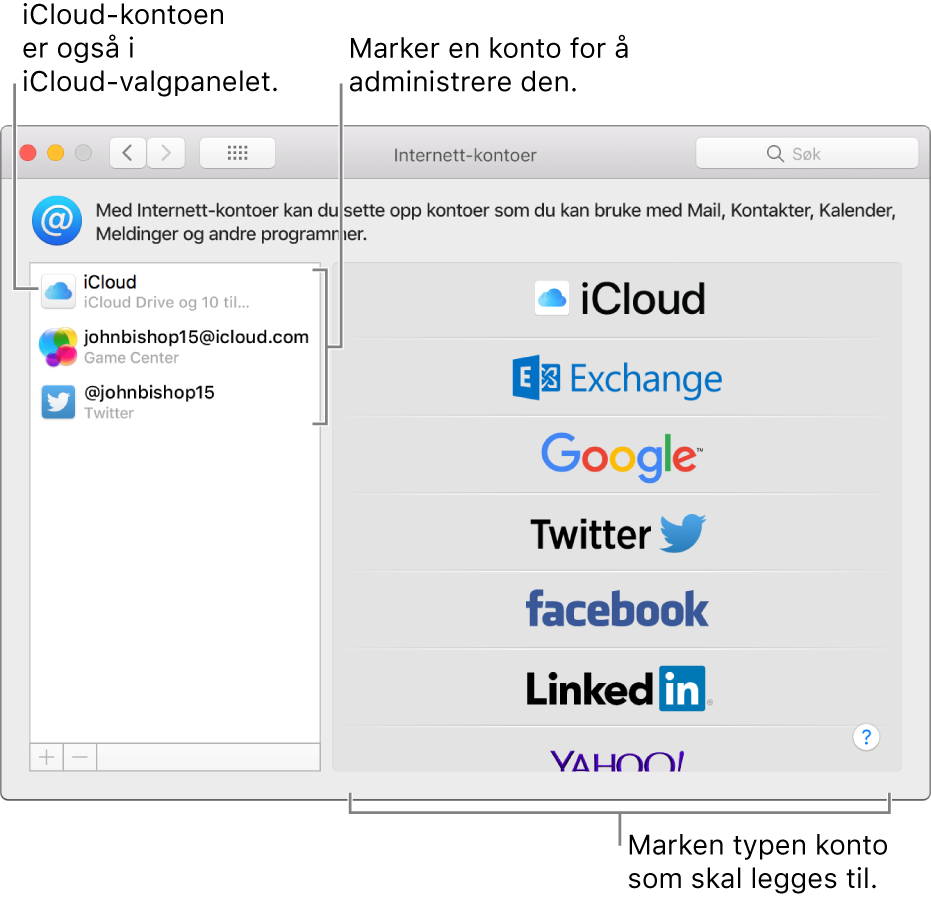
En iCloud-konto du legger til med iCloud-valg, vises også i valg for Internett-kontoer. Du kan endre innstillingene fra et av disse stedene.
Legg til en konto fra et program
Du kan legge til kontoer fra Mail, Kontakter, Kalender, Påminnelser og Meldinger. Kontoer du legger til fra programmene, vises i valg for Internett-kontoer.
Klikk på programmenyen, og velg deretter Legg til konto.
I Meldinger velger du for eksempel Meldinger > Legg til konto.
Velg kontoleverandør, og følg deretter instruksjonene på skjermen.
Hvis du vil legge til en konto fra en leverandør som ikke er i listen, som en e-post- eller kalenderkonto for bedriften eller skolen din, klikker du på Legg til en annen [type] konto, klikker på Fortsett og skriver deretter inn nødvendige kontoinnstillinger. Hvis du ikke har kontoinnstillingene, spør du kontoleverandøren.
Legg til en konto i Valg for Internett-kontoer
Før du kan legge til en konto i Valg for Internett-kontoer, må du opprette kontoen på leverandørens nettsted. Hvis du for eksempel vil legge ut videoer på Vimeo, men ikke har en konto, går du til Vimeo-nettstedet, oppretter en konto og legger den til i valg for Internett-kontoer.
Merk: Hvis du skal konfigurere og bruke iCloud for første gang, bruker du iCloud-valgpanelet. Hvis du allerede har gjort det, og vil legge til en sekundær iCloud-konto, bruker du Internett-kontoer-valgpanelet. Den andre iCloud-kontoen kan kun brukes for Mali, Kontakter, Kalender, Påminnelser og Notater.
Velg Apple-menyen > Systemvalg, og klikk på Internett-kontoer.
Klikk på en kontoleverandør, for eksempel Twitter, Yahoo eller Facebook.
Hvis du ikke har en konto fra en bestemt leverandør enda, for eksempel Yahoo, oppretter du en på leverandørens nettsted og legger den til her.
Hvis du vil legge til en konto fra en leverandør som ikke er i listen, som en e-post- eller kalenderkonto for bedriften eller skolen din, klikker du på Legg til en annen konto til høyre, klikker på kontotypen du vil legge til og skriver deretter inn nødvendige kontoinnstillinger. Hvis du ikke vet hvilken type konto det er eller ikke har kontoinnstillingene, spør du kontoleverandøren.
Skriv inn kontonavn, passord og annen nødvendig informasjon, og klikk på Konfigurer.
Hvis kontoen du har lagt, til har en liste over funksjoner til høyre, velger du de du vil bruke.
Endre kontofunksjoner og -detaljer
Velg Apple-menyen > Systemvalg, og klikk på Internett-kontoer.
Marker en konto til venstre, og gjør deretter ett av følgende:
Slå funksjoner av eller på: Marker hver funksjon du vil bruke, og fjern markeringen for funksjoner du ikke vil bruke.
Endre kontoinformasjon: Klikk på Detaljer til høyre for den valgte kontoen. Noen kontoer viser kontonavnet, en beskrivelse og annen informasjon til høyre og mangler Detaljer-knappen.
Slutt å bruke en konto
Velg Apple-menyen > Systemvalg, og klikk på Internett-kontoer.
Velg kontoen du vil slutte å bruke, og gjør deretter ett av følgende:
Fjern kontoen og slå av funksjonene: Klikk på Fjern-knappen
 .
.Hvis Macen er konfigurert for iCloud-nøkkelring og du fjerner en konto (annet enn den primære iCloud-kontoen), blir du spurt om du vil fjerne kontoen fra andre Mac-datamaskiner som er konfigurert for iCloud-nøkkelring, eller kun slå av alle kontofunksjonene på denne Macen.
Slå av en bestemt funksjon: Fjern markeringen.
Merk: Hvis du sletter en konto eller slår av individuelle funksjoner, kan det fjerne arkivert data i programmene dine. Dataene kan bli gjenopprettet hvis du slår på funksjonen eller legger til kontoen igjen. Hvis du ikke er sikker, spør du kontoleverandøren.